13-以太网故障定位-20031225
- 格式:ppt
- 大小:994.50 KB
- 文档页数:28

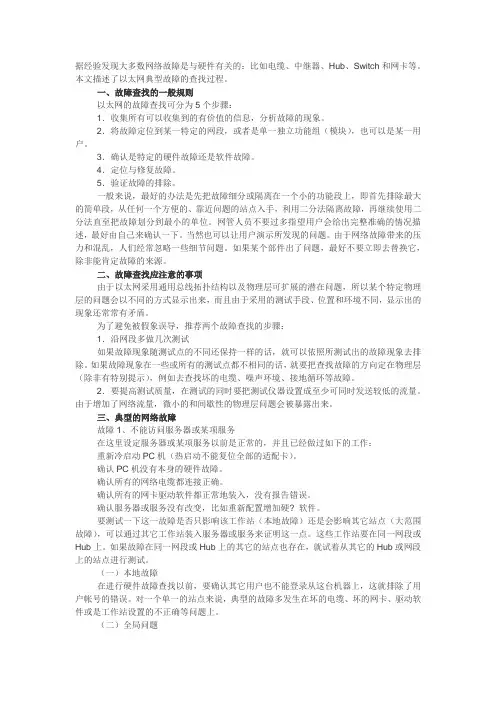
据经验发现大多数网络故障是与硬件有关的:比如电缆、中继器、Hub、Switch和网卡等。
本文描述了以太网典型故障的查找过程。
一、故障查找的一般规则以太网的故障查找可分为5个步骤:1.收集所有可以收集到的有价值的信息,分析故障的现象。
2.将故障定位到某一特定的网段,或者是单一独立功能组(模块),也可以是某一用户。
3.确认是特定的硬件故障还是软件故障。
4.定位与修复故障。
5.验证故障的排除。
一般来说,最好的办法是先把故障细分或隔离在一个小的功能段上,即首先排除最大的简单段,从任何一个方便的、靠近问题的站点入手,利用二分法隔离故障,再继续使用二分法直至把故障划分到最小的单位。
网管人员不要过多指望用户会给出完整准确的情况描述,最好由自己来确认一下。
当然也可以让用户演示所发现的问题。
由于网络故障带来的压力和混乱,人们经常忽略一些细节问题。
如果某个部件出了问题,最好不要立即去替换它,除非能肯定故障的来源。
二、故障查找应注意的事项由于以太网采用通用总线拓扑结构以及物理层可扩展的潜在问题,所以某个特定物理层的问题会以不同的方式显示出来,而且由于采用的测试手段、位置和环境不同,显示出的现象还常常有矛盾。
为了避免被假象误导,推荐两个故障查找的步骤:1.沿网段多做几次测试如果故障现象随测试点的不同还保持一样的话,就可以依照所测试出的故障现象去排除。
如果故障现象在一些或所有的测试点都不相同的话,就要把查找故障的方向定在物理层(除非有特别提示),例如去查找坏的电缆、噪声环境、接地循环等故障。
2.要提高测试质量,在测试的同时要把测试仪器设置成至少可同时发送较低的流量。
由于增加了网络流量,微小的和间歇性的物理层问题会被暴露出来。
三、典型的网络故障故障1、不能访问服务器或某项服务在这里设定服务器或某项服务以前是正常的,并且已经做过如下的工作:重新冷启动PC机(热启动不能复位全部的适配卡)。
确认PC机没有本身的硬件故障。
确认所有的网络电缆都连接正确。
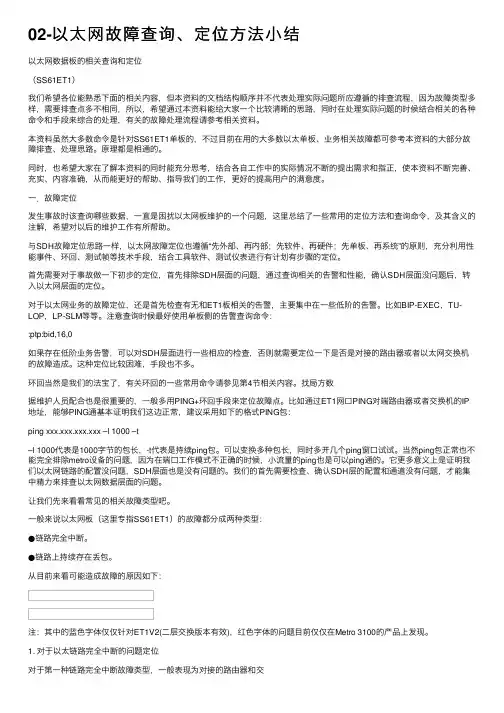
02-以太⽹故障查询、定位⽅法⼩结以太⽹数据板的相关查询和定位(SS61ET1)我们希望各位能熟悉下⾯的相关内容,但本资料的⽂档结构顺序并不代表处理实际问题所应遵循的排查流程,因为故障类型多样,需要排查点多不相同,所以,希望通过本资料能给⼤家⼀个⽐较清晰的思路,同时在处理实际问题的时候结合相关的各种命令和⼿段来综合的处理,有关的故障处理流程请参考相关资料。
本资料虽然⼤多数命令是针对SS61ET1单板的,不过⽬前在⽤的⼤多数以太单板、业务相关故障都可参考本资料的⼤部分故障排查、处理思路。
原理都是相通的。
同时,也希望⼤家在了解本资料的同时能充分思考,结合各⾃⼯作中的实际情况不断的提出需求和指正,使本资料不断完善、充实、内容准确,从⽽能更好的帮助、指导我们的⼯作,更好的提⾼⽤户的满意度。
⼀.故障定位发⽣事故时该查询哪些数据,⼀直是困扰以太⽹板维护的⼀个问题,这⾥总结了⼀些常⽤的定位⽅法和查询命令,及其含义的注解,希望对以后的维护⼯作有所帮助。
与SDH故障定位思路⼀样,以太⽹故障定位也遵循“先外部、再内部;先软件、再硬件;先单板、再系统”的原则,充分利⽤性能事件、环回、测试帧等技术⼿段,结合⼯具软件、测试仪表进⾏有计划有步骤的定位。
⾸先需要对于事故做⼀下初步的定位,⾸先排除SDH层⾯的问题,通过查询相关的告警和性能,确认SDH层⾯没问题后,转⼊以太⽹层⾯的定位。
对于以太⽹业务的故障定位,还是⾸先检查有⽆和ET1板相关的告警,主要集中在⼀些低阶的告警。
⽐如BIP-EXEC,TU-LOP,LP-SLM等等。
注意查询时候最好使⽤单板侧的告警查询命令::ptp:bid,16,0如果存在低阶业务告警,可以对SDH层⾯进⾏⼀些相应的检查,否则就需要定位⼀下是否是对接的路由器或者以太⽹交换机的故障造成。
这种定位⽐较困难,⼿段也不多。
环回当然是我们的法宝了,有关环回的⼀些常⽤命令请参见第4节相关内容。
找局⽅数据维护⼈员配合也是很重要的,⼀般多⽤PING+环回⼿段来定位故障点。
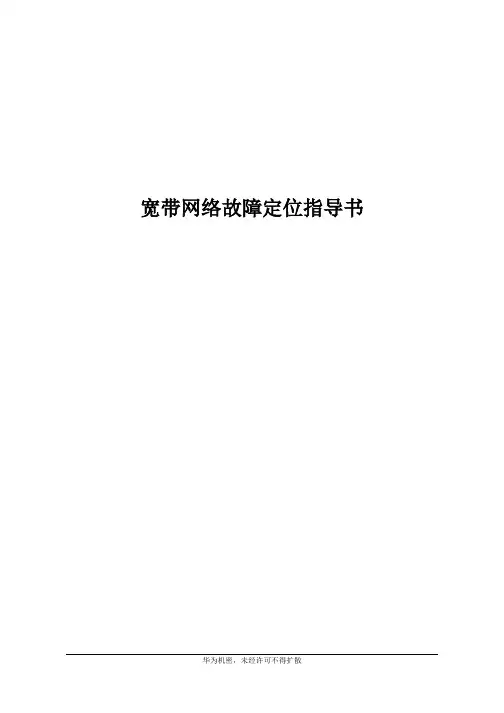
宽带网络故障定位指导书宽带网络故障定位指导书文档密级:内部公开目录第1章网络故障概述 (1)1.1 常见故障分类 (1)第2章上网速度慢故障分析 (3)2.1 用户客户端问题 (3)2.2 网络服务器(web站点或其他网络服务器)问题 (3)2.3 网络侧具体网络设备问题 (4)2.3.1 案例一:MA5100 ADSL用户反馈上网速度始终很慢,ping 网关时延很大(32字节长度,延时达到50到60ms)。
(5)2.3.2 案例二:MA5200用户上网速度慢的问题一般定位方法 (6)2.4 网络结构问题 (7)2.4.1 带宽分析 (7)2.4.2 案例:不能点拨VOD的问题处理方法 (10)2.4.3 ATM网络问题 (10)2.4.4 以太网络 (14)2.4.5 IP 网络 (15)2.5 网络攻击问题 (17)2.5.1 网络攻击案例一:Radium 8750 DHCP Relay功能失效分析 (17)2.5.2 检测网络攻击手段之一:LANSWITCH端口镜像的应用 (20)第3章用户端口掉线 (23)3.1 ADSL用户掉线 (23)3.2 ADSL用户打游戏“掉线”和“卡壳”问题 (26)第4章数据包丢失 (27)4.1 Ping程序参数说明 (27)4.2 Ping大包不通 (28)4.3 Ping大包丢包 (29)4.4 Ping小包丢包 (29)4.5 Ping包时延过大 (30)4.6 案例:MA5200对IP分片报文重组故障引起丢包的案例分析 (30)第5章其他问题引起的网络故障 (33)5.1 NAT问题 (33)5.1.1 案例一:NAT应用层网关不支持某些协议引起的网络不通问题 (33)5.1.2 案例二:NAT转换时使用IP POOL中不同IP引起的问题 (34)5.1.3 案例三NAT对分片(Fragmentation)IP报文的处理 (34)5.2 没有保存数据,设备重启引起部分用户数据丢失 (35)附录一:通过ACL过滤防范网络攻击 (36)宽带网络故障定位指导书文档密级:内部公开关键词:故障处理宽带产品网络摘要:本文针对宽带网络中常见网络故障现象和故障定位方法进行了描述。
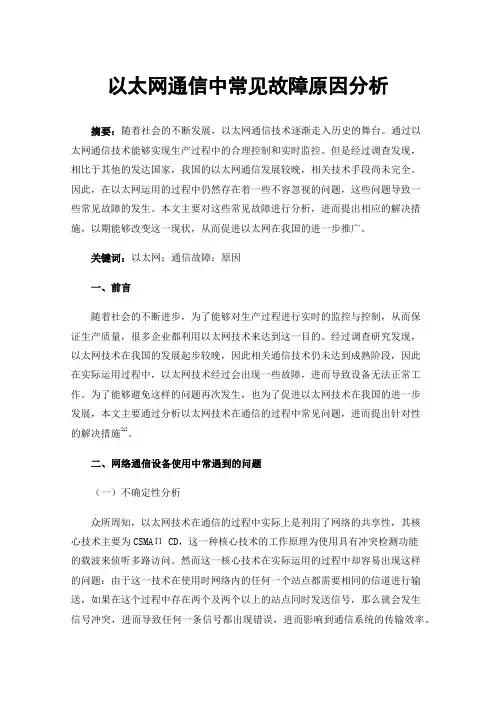
以太网通信中常见故障原因分析摘要:随着社会的不断发展,以太网通信技术逐渐走入历史的舞台。
通过以太网通信技术能够实现生产过程中的合理控制和实时监控。
但是经过调查发现,相比于其他的发达国家,我国的以太网通信发展较晚,相关技术手段尚未完全。
因此,在以太网运用的过程中仍然存在着一些不容忽视的问题,这些问题导致一些常见故障的发生。
本文主要对这些常见故障进行分析,进而提出相应的解决措施,以期能够改变这一现状,从而促进以太网在我国的进一步推广。
关键词:以太网;通信故障;原因一、前言随着社会的不断进步,为了能够对生产过程进行实时的监控与控制,从而保证生产质量,很多企业都利用以太网技术来达到这一目的。
经过调查研究发现,以太网技术在我国的发展起步较晚,因此相关通信技术仍未达到成熟阶段,因此在实际运用过程中,以太网技术经过会出现一些故障,进而导致设备无法正常工作。
为了能够避免这样的问题再次发生,也为了促进以太网技术在我国的进一步发展,本文主要通过分析以太网技术在通信的过程中常见问题,进而提出针对性的解决措施[1]。
二、网络通信设备使用中常遇到的问题(一)不确定性分析众所周知,以太网技术在通信的过程中实际上是利用了网络的共享性,其核心技术主要为CSMAΠ CD,这一种核心技术的工作原理为使用具有冲突检测功能的载波来侦听多路访问。
然而这一核心技术在实际运用的过程中却容易出现这样的问题:由于这一技术在使用时网络内的任何一个站点都需要相同的信道进行输送,如果在这个过程中存在两个及两个以上的站点同时发送信号,那么就会发生信号冲突,进而导致任何一条信号都出现错误,进而影响到通信系统的传输效率。
虽然以太网技术在设置时规定了网络中的站点发生冲突时,需要等待一定的时间间隔就可以再次发送,但是这段时间间隔是随机的,因此无法满足精确时间的通信需求,这就是以太网通信过程中的不确定性。
(二)不可靠性分析以太网技术最初主要运用在较为简单的办公条件下,但是随着以太网技术的不断推广,越来越多的工业企业在通信过程中使用以太网技术来进行信息传输。
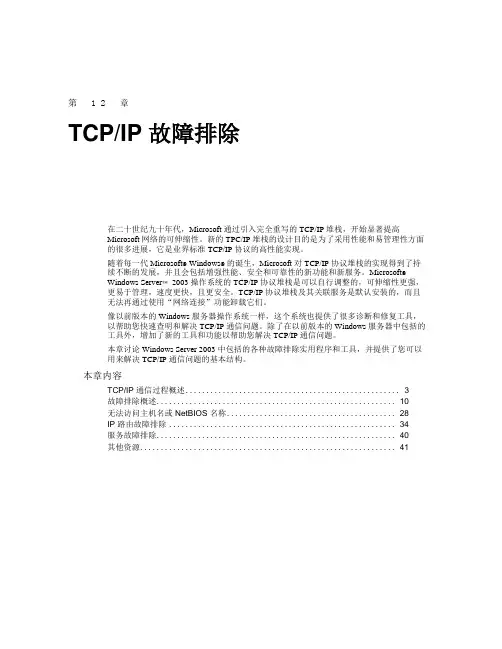
第12章TCP/IP 故障排除在二十世纪九十年代,Microsoft 通过引入完全重写的 TCP/IP 堆栈,开始显著提高Microsoft 网络的可伸缩性。
新的 TPC/IP 堆栈的设计目的是为了采用性能和易管理性方面的很多进展,它是业界标准 TCP/IP 协议的高性能实现。
随着每一代 Microsoft® Windows®的诞生,Microsoft 对 TCP/IP 协议堆栈的实现得到了持续不断的发展,并且会包括增强性能、安全和可靠性的新功能和新服务。
Microsoft®Windows Server™2003 操作系统的 TCP/IP 协议堆栈是可以自行调整的,可伸缩性更强,更易于管理,速度更快,且更安全。
TCP/IP 协议堆栈及其关联服务是默认安装的,而且无法再通过使用“网络连接”功能卸载它们。
像以前版本的 Windows 服务器操作系统一样,这个系统也提供了很多诊断和修复工具,以帮助您快速查明和解决 TCP/IP 通信问题。
除了在以前版本的 Windows 服务器中包括的工具外,增加了新的工具和功能以帮助您解决 TCP/IP 通信问题。
本章讨论 Windows Server 2003 中包括的各种故障排除实用程序和工具,并提供了您可以用来解决 TCP/IP 通信问题的基本结构。
本章内容TCP/IP 通信过程概述 (3)故障排除概述 (10)无法访问主机名或 NetBIOS 名称 (28)IP 路由故障排除 (34)服务故障排除 (40)其他资源 (41)2第 12 章TCP/IP 故障排除本文档包含的信息代表 Microsoft Corporation 在发布之日对所讨论问题的最新观点。
由于 Microsoft 必须对不断变化的市场情况作出反应,因此本文档不应被视为 Microsoft 方面的承诺,而且 Microsoft无法保证所提供的任何信息在出版之日后的准确性。
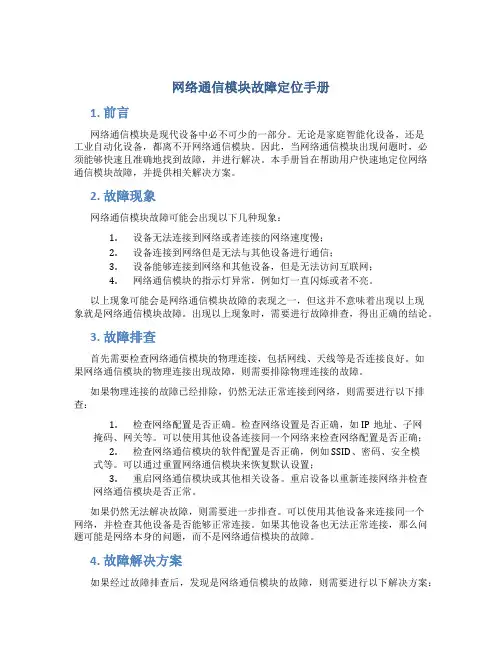
网络通信模块故障定位手册1. 前言网络通信模块是现代设备中必不可少的一部分。
无论是家庭智能化设备,还是工业自动化设备,都离不开网络通信模块。
因此,当网络通信模块出现问题时,必须能够快速且准确地找到故障,并进行解决。
本手册旨在帮助用户快速地定位网络通信模块故障,并提供相关解决方案。
2. 故障现象网络通信模块故障可能会出现以下几种现象:1.设备无法连接到网络或者连接的网络速度慢;2.设备连接到网络但是无法与其他设备进行通信;3.设备能够连接到网络和其他设备,但是无法访问互联网;4.网络通信模块的指示灯异常,例如灯一直闪烁或者不亮。
以上现象可能会是网络通信模块故障的表现之一,但这并不意味着出现以上现象就是网络通信模块故障。
出现以上现象时,需要进行故障排查,得出正确的结论。
3. 故障排查首先需要检查网络通信模块的物理连接,包括网线、天线等是否连接良好。
如果网络通信模块的物理连接出现故障,则需要排除物理连接的故障。
如果物理连接的故障已经排除,仍然无法正常连接到网络,则需要进行以下排查:1.检查网络配置是否正确。
检查网络设置是否正确,如IP地址、子网掩码、网关等。
可以使用其他设备连接同一个网络来检查网络配置是否正确;2.检查网络通信模块的软件配置是否正确,例如SSID、密码、安全模式等。
可以通过重置网络通信模块来恢复默认设置;3.重启网络通信模块或其他相关设备。
重启设备以重新连接网络并检查网络通信模块是否正常。
如果仍然无法解决故障,则需要进一步排查。
可以使用其他设备来连接同一个网络,并检查其他设备是否能够正常连接。
如果其他设备也无法正常连接,那么问题可能是网络本身的问题,而不是网络通信模块的故障。
4. 故障解决方案如果经过故障排查后,发现是网络通信模块的故障,则需要进行以下解决方案:1.更换网络通信模块。
如果网络通信模块已经损坏,则需要更换设备并重新配置;2.升级网络通信模块的固件。
有时候网络通信模块的故障是由于固件版本过低或者出现了BUG,需要升级网络通信模块的固件;3.联系售后服务。
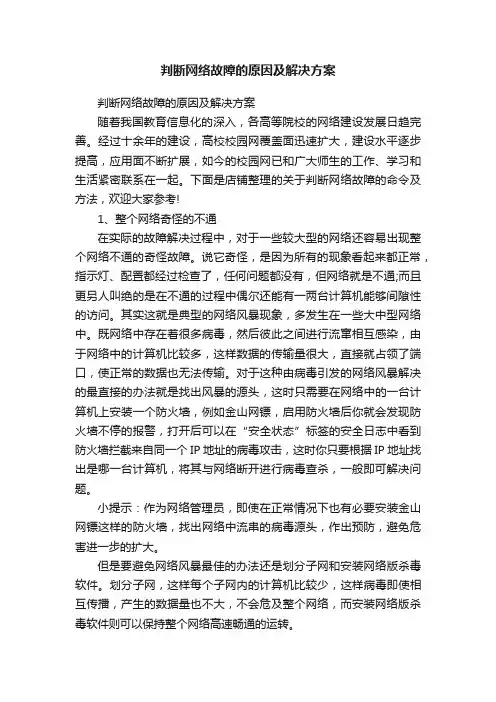
判断网络故障的原因及解决方案判断网络故障的原因及解决方案随着我国教育信息化的深入,各高等院校的网络建设发展日趋完善。
经过十余年的建设,高校校园网覆盖面迅速扩大,建设水平逐步提高,应用面不断扩展,如今的校园网已和广大师生的工作、学习和生活紧密联系在一起。
下面是店铺整理的关于判断网络故障的命令及方法,欢迎大家参考!1、整个网络奇怪的不通在实际的故障解决过程中,对于一些较大型的网络还容易出现整个网络不通的奇怪故障。
说它奇怪,是因为所有的现象看起来都正常,指示灯、配置都经过检查了,任何问题都没有,但网络就是不通;而且更另人叫绝的是在不通的过程中偶尔还能有一两台计算机能够间隙性的访问。
其实这就是典型的网络风暴现象,多发生在一些大中型网络中。
既网络中存在着很多病毒,然后彼此之间进行流窜相互感染,由于网络中的计算机比较多,这样数据的传输量很大,直接就占领了端口,使正常的数据也无法传输。
对于这种由病毒引发的网络风暴解决的最直接的办法就是找出风暴的源头,这时只需要在网络中的一台计算机上安装一个防火墙,例如金山网镖,启用防火墙后你就会发现防火墙不停的报警,打开后可以在“安全状态”标签的安全日志中看到防火墙拦截来自同一个IP地址的病毒攻击,这时你只要根据IP地址找出是哪一台计算机,将其与网络断开进行病毒查杀,一般即可解决问题。
小提示:作为网络管理员,即使在正常情况下也有必要安装金山网镖这样的防火墙,找出网络中流串的病毒源头,作出预防,避免危害进一步的扩大。
但是要避免网络风暴最佳的办法还是划分子网和安装网络版杀毒软件。
划分子网,这样每个子网内的计算机比较少,这样病毒即使相互传播,产生的数据量也不大,不会危及整个网络,而安装网络版杀毒软件则可以保持整个网络高速畅通的运转。
2、组策略导致网络不通这种故障主要存在于Windows 2000/XP/2003系统之间,是因为组策略设置了禁止从网络访问。
因此我们可以在“运行”窗口中输入“Gpedit.msc”并回车,在打开的组策略窗口中依次选择“本地计算机策略—计算机配置—Windows设置—安全设置—本地策略—用户权利指派”,然后双击右侧的“拒绝从网络访问这台计算机”,在打开的窗口中将里面的帐户列表选中并删除即可。


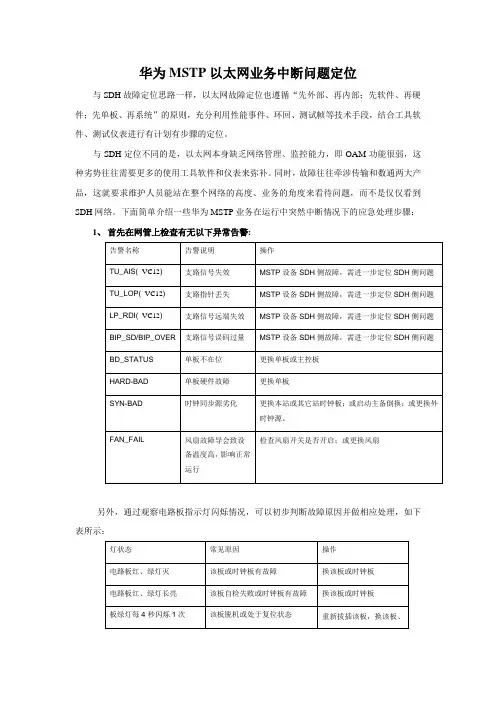
华为MSTP以太网业务中断问题定位与SDH故障定位思路一样,以太网故障定位也遵循“先外部、再内部;先软件、再硬件;先单板、再系统”的原则,充分利用性能事件、环回、测试帧等技术手段,结合工具软件、测试仪表进行有计划有步骤的定位。
与SDH定位不同的是,以太网本身缺乏网络管理、监控能力,即OAM功能很弱,这种劣势往往需要更多的使用工具软件和仪表来弥补。
同时,故障往往牵涉传输和数通两大产品,这就要求维护人员能站在整个网络的高度、业务的角度来看待问题,而不是仅仅看到SDH网络。
下面简单介绍一些华为MSTP业务在运行中突然中断情况下的应急处理步骤:1、首先在网管上检查有无以下异常告警:另外,通过观察电路板指示灯闪烁情况,可以初步判断故障原因并做相应处理,如下表所示:从以上告警检查和设备指示灯可以首先判断设备SDH是否发生乐问题,如果出现上述现象,请按照SDH设备的故障处理方法进行处理。
2、检查以太网单板有无以下异常告警:如果出现ETH_LOS告警,说明传输设备以太网板与数据设备对接之间出现问题,可能是(1)断纤;(2)以太网线干扰太大;(3)以太网口失效(接口板故障);(4)以太网双绞线断;(5)PHY芯片损坏;(6)两端工作模式不匹配。
可以通过更换网线,更换端口等方法进行简单定位处理。
另外,确认一下ET1单板插网线的以太网接口是否有LINK灯亮(绿色),没有亮说明网线可能坏了,或者是交叉和公网线弄混了。
(注意光接口板的指示灯在接口板内部);同时看看接口上另外一个指示灯(黄色)是否在亮,有亮说明有数据收发,没有则说明无数据收发。
3、如果仅仅是丢包问题,还可以结合以太网性能事件进行判断。
如果是以太网中断问题,请按照下面的步骤继续处理。
4、如果经过检查,没有发现上述的告警信息,请检查以太网业务的基本配置。
正常情况下业务突然中断不会有以下原因导致,单如果存在人为误操作或个别单板故障,需要查询该项。
a)查询以太网口使能与工作模式。
光网络新空间 ——OptiX 光网络以太网常见问题专题1.1 背景知识1.1.1以太网的工作模式及端口属性设置说明以太网业务信号在不同的以太网接口板上的处理过程是不同的,下面以OptiX 2500+的ET1板进行说明。
以太网业务信号进入ET1板后,经过以太帧的拆分、重组后,被分组到各个VC-12;再经复用、映射到VC-4后,送入交叉连接单元,完成业务时隙的调配;最后通过交叉连接单元送往线路板,完成业务信号由支路上线路的功能。
【端口工作模式】以太网技术的发展可以分为两个主线:a、速率的增加,从10Mbps-100Mbps-1000Mbps-10Gbps以太网帧格式始终保持一致,即可以实现不同速率以太网之间的“无缝”桥接,有利于交换机转发速率的提高和成本的降低。
b、双工技术的发展,从半双工-全双工与半双工以太网不同的是,全双工的工作原则是“有则发送”,不需要理会通信介质的忙闲状态也不检测冲突,其实现基础为:1、端口支持全双工模式;2、通信介质独享(点对点通信)。
速率和双工模式的组合可以构成多种端口工作模式,为了简化组网配置、解决端口对接问题,诞生了自协商技术:通过双方的“握手”(脉冲协商信号),使双方工作在都能支持的最高级别模式下。
目前,支持速率和双工模式协商的主要是10/100M电口,而光纤以太网一般不支持速率和双工模式的协商(只支持全双工),GE的自协商主要用于协商流控参数。
注意:10/100M电口A工作模式为自适应,而对端B为固定工作模式,A通过接收的时钟信号可以判断出对端B的速率是100Mbps还是10Mbps,但由于B不发出也不响应协商脉冲信号,导致A无法判断出对端B的双工模式,所以通常A最终只能工作在半双工模式下。
若B本身就为半双工,业务正常;若B为全双工,则会出现半双工VS全双工,同一时刻,如果两端都处于发送状态,通信介质上必然会出现碰撞,导致丢包(全双工不检测冲突更不会重发产生碰撞的帧),当通信数据量增大的时候,碰撞的概率增大,丢包严重。
计算机网络故障定位与处理小测计算机网络在我们日常工作和生活中的重要性不言而喻,然而,由于各种原因,网络故障难免会发生。
为了确保网络能够正常运行,我们需要掌握一些故障定位与处理的方法。
本文将介绍一些常见的计算机网络故障及其解决方法。
一、网络连接问题1. 网络无法连接如果你的计算机无法连接到网络,首先检查下列几个方面:- 确保你的计算机已连接到正确的网络,并且网络连接是启用的;- 检查网线连接是否松动或损坏;- 如果使用无线网络,请确保无线路由器工作正常,并且你的计算机已连接到正确的无线网络。
如果以上步骤都没有解决问题,可以尝试重启计算机和路由器,或者联系网络管理员寻求帮助。
2. 网络速度慢如果你的网络速度较慢,可以尝试以下方法:- 检查其他设备是否同时使用网络,关闭不必要的设备;- 如果使用无线网络,尝试将计算机尽量靠近路由器,以获取更好的信号;- 清除浏览器缓存和临时文件,以提高网络访问速度;- 如果问题仍然存在,联系网络服务提供商寻求帮助。
二、网络安全问题1. 计算机感染病毒计算机感染病毒会导致网络运行缓慢、数据丢失等问题。
为了避免感染病毒,需要做到以下几点:- 安装杀毒软件并及时更新病毒库;- 不下载和执行不明来源的文件;- 不访问垃圾邮件、可疑网站和非法下载资源。
如果计算机已经感染病毒,可以运行安全模式下的杀毒软件进行扫描和清除。
2. 网络被黑客攻击黑客的攻击可能导致网络服务中断、用户数据泄露等问题。
保护网络安全的方法包括:- 使用强密码,并定期更换密码;- 定期更新操作系统和应用程序,以修补漏洞;- 使用防火墙限制网络访问;- 使用加密技术保护重要的数据传输。
如果怀疑网络受到黑客攻击,应立即报告给网络管理员,并采取相应的紧急处理措施。
三、网络硬件故障1. 路由器故障路由器是网络连接的核心设备,如果路由器故障,整个网络将无法正常工作。
处理路由器故障的方法包括:- 检查电源适配器和网线是否连接正常;- 尝试重启路由器;- 如果问题仍然存在,联系供应商或者网络管理员寻求进一步的技术支持。